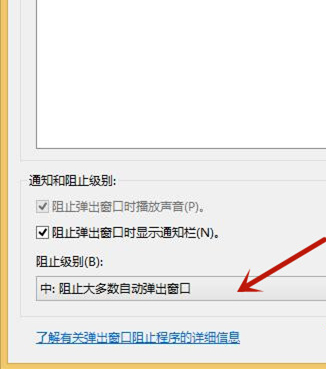Win8如何关闭广告弹窗?Win8如何关闭广告弹窗的方法
电脑中一直出现的广告弹窗是所有用户最讨厌的一个问题,很多使用Win8系统的小伙伴寸步千里拼音:cùn bù qiān lǐ释义:寸步指距离非常短。虽然相距只有寸步,却如同千里
电脑中一直出现的广告弹窗是所有用户最讨厌的一个问题,很多使用Win8系统的小伙伴寸步千里拼音:cùn bù qiān lǐ释义:寸步指距离非常短。虽然相距只有寸步,却如同千里之隔。比喻相见非常困难。出处:唐·卢照邻《狱中学骚体》寸步千里兮相闻,思公子兮日将曛。”示例:无就经常碰到广告弹窗,那么遇到这种问题应该怎么办呢?下面就和小编一起看看有什么解决方法吧。
Win8如何关闭广告弹窗的方法
方法一
1、右键“这台电脑”,打开“管理”;
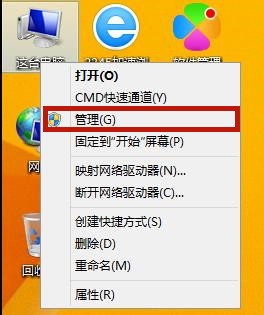
2、点击“任务计划程序”,再点击“任务计划程序库”,将里面的所有程序进行禁用即可。
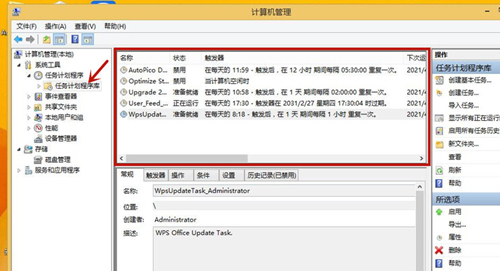
方法二
1、打开开始菜单栏,找到“控制面板”后打开;
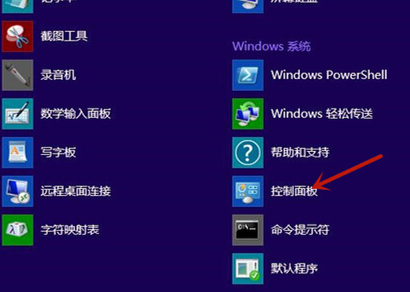
2、打开“网络和internet”;
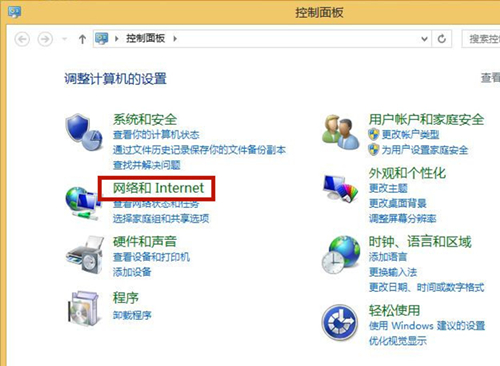
3、点击“Internet选项”;
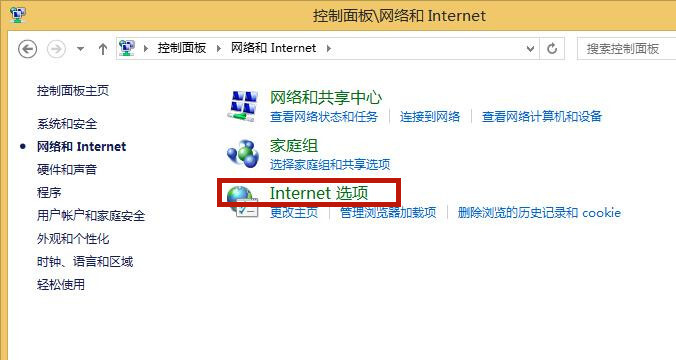
4、打开“隐私”窗口,勾选上“启用弹出窗口阻止程序”;并打开“设置”;
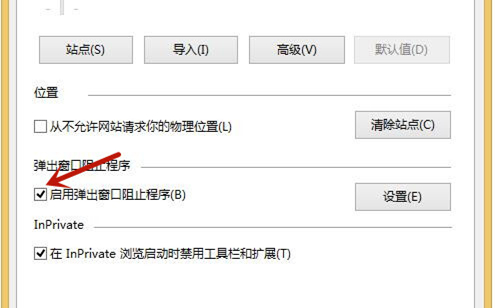
5、将组织级别改为“中”,返回应用即可,之后我们win8系统的电脑就会自动彻底关闭阻止大部分弹窗了。